Những cách đơn giản để restore chiếc iPhone của bạn với iTunes
Bài đăng này đã không được cập nhật trong 4 năm
Khi chiếc iPhone của bạn gặp nhiều vấn đề trục trặc có thể do một số nguyên nhân như: tải nhiều ứng dụng không cần thiết, xung đột giữa các phần mềm với nhau, lưu trữ quá nhiều dữ liệu... khiến bạn muốn restore nó về tình trạng" mới nguyên" như vừa xuất xưởng? Thế nào là restore?
Restore là quá trình dọn dẹp sạch sẽ những phần mềm trong máy, khôi phục để đưa thiết bị trở về trạng thái ban đầu mới xuất xưởng. Quá trình restore chỉ tác động đến phần mềm mà không liên quan đến phần cứng, mọi dữ liệu, cài đặt hiện có sẽ bị xóa sạch sau khi quá trình hoàn tất.
Nếu bạn đã jailbreak thì việc restore lại máy sẽ xóa bỏ chúng hoàn toàn. (Jailbreak là hành động thay đổi phần mềm của iPhone (hoặc iPad) để loại bỏ những giới hạn đặt ra bởi Apple. Nguyên tắc giới hạn là phần mềm chỉ có thể được cài từ App Store. Với một điện thoại được Jailbreak, bạn có thể cài phần mềm từ đối thủ của Apple Store, và đồng thời tự tay xử lý các nội dung download từ mạng về.)
Để thực hiện restore iPhone, bạn cần sử dụng ứng dụng iTunes . Hãy nhớ tắt hết passcode, Touch ID và chế độ Find My iPhone.
Thực hiện restore theo trình tự sau:
Bước 1: Tải ứng dụng iTunes về và bật ứng dụng này trên máy tính. Sau đó, bạn hãy kết nối iPhone 6 hoặc 6 Plus với máy tính thông qua cáp USB.
Nên nhớ rằng nếu bạn restore thì toàn bộ dữ liệu như danh bạ, ảnh, nhạc, game… sẽ mất hết nên bạn cần thực thao tác sao lưu dữ liệu lại trước bằng cách nhấn vào nút Back Up Now.
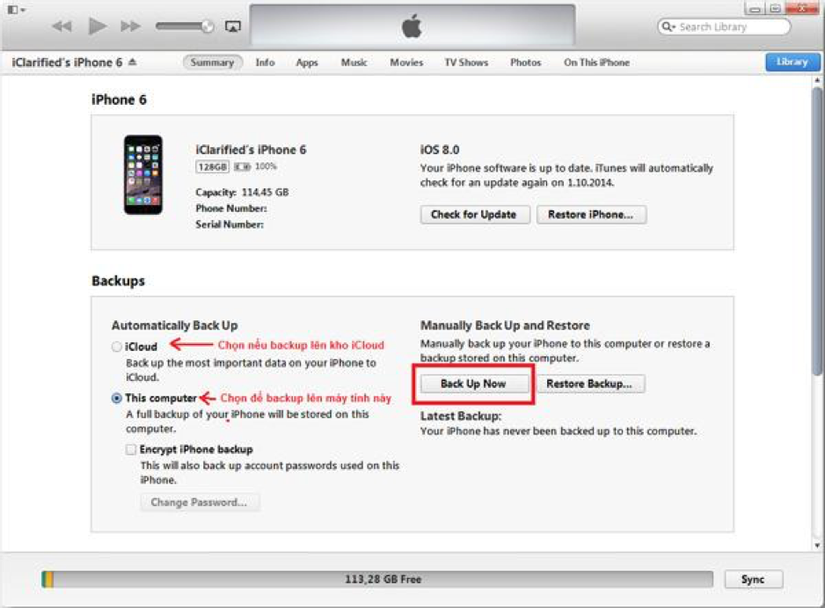
Bước 2: Sau khi hoàn tất bước sao lưu (tùy thuộc vào dung lượng dữ liệu mà thời gian hoàn tất sẽ khác nhau) thì bạn có thể bắt đầu thao tác restore bằng cách nhấn nút Restore iPhone. Mặc định iTunes sẽ tải về bản firmware mới nhất từ Apple nên sau quá trình restore này, máy của bạn sẽ chạy phiên bản hệ điều hành iOS mới nhất.
Nếu bạn không muốn chiếc iPhone 6 hoặc 6 Plus của mình chạy iOS mới nhất và đã có bản firmware định sẵn trên máy tính thì hãy nhấn giữ phím Shift đồng thời nhấn nút Restore iPhone.
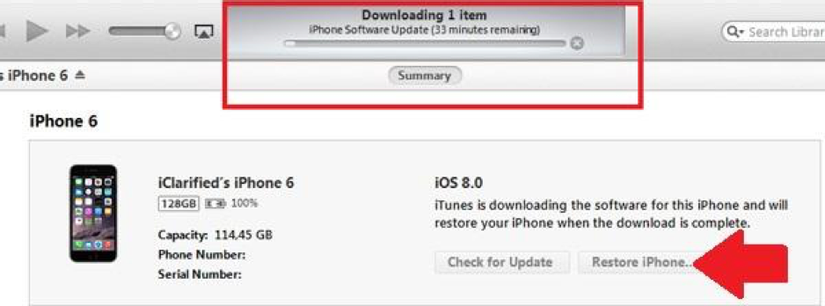
Hình ảnh: Hướng dẫn “restore” iPhone 6 và iPhone 6 Plus: Sau khi sao lưu xong hãy tiến hành “restore” chiếc iPhone 6 hoặc 6 Plus bằng cách nhất nút Restore iPhone (mũi tên).
Bước 3: Sau khi nhấn nút Restore iPhone như trên, bạn sẽ thấy hộp thoại cảnh báo của iTunes về việc xác nhận xem bạn có thật sự muốn hoàn nguyên thiết bị của mình (restore) về trạng thái xuất xưởng hay không hiện ra. Hãy tiếp tục quá trình bằng cách nhấn Restore.
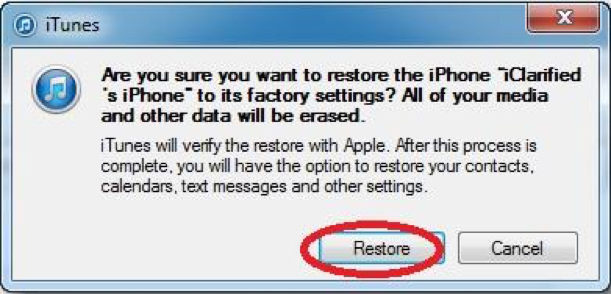
Hướng dẫn “restore” iPhone 6 và iPhone 6 Plus: Hãy tiếp tục quá trình bằng cách nhấn Restore (khoanh đỏ) một lần nữa. Sau đó, màn hình sẽ hiển thị hộp thoại mô tả thông tin về Update phần mềm iPhone với những tính năng và lợi ích mới.
Bước 4: Sau đó, bạn nhấn nút Next > Agree như sau:
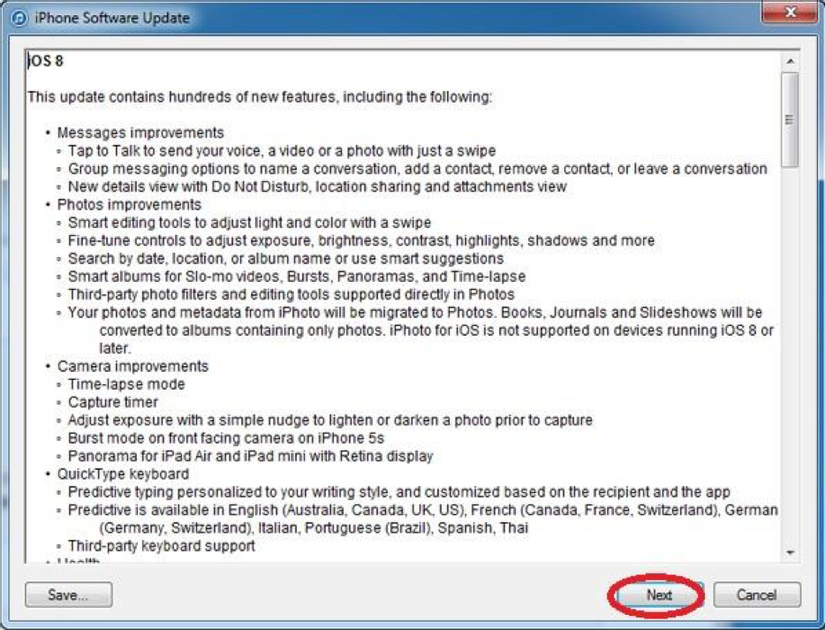
Hình ảnh: Nhấn vào nút Next để chuyển tiếp (khoanh đỏ).
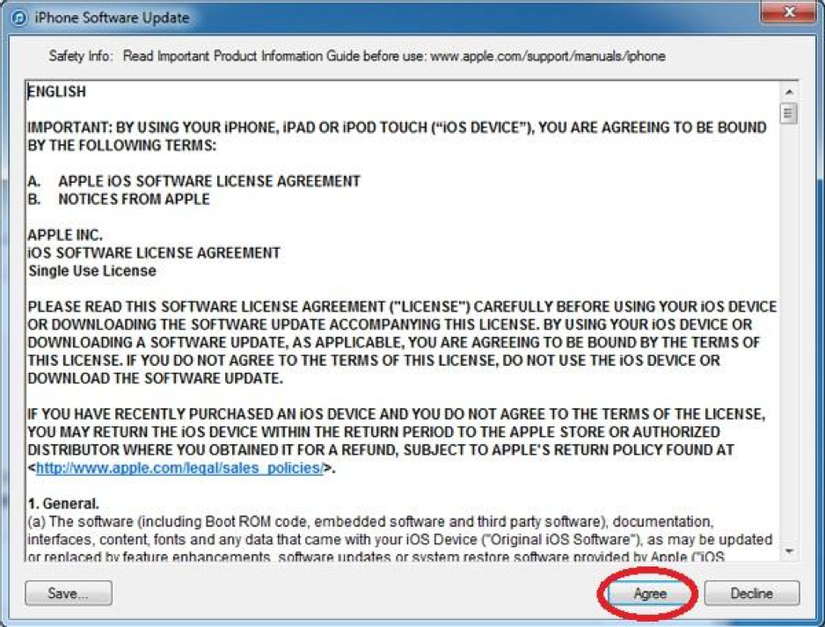
Hình ảnh: Nhấn vào nút Agree để chuyển tiếp (khoanh đỏ).
Bước 5: Sau khi click vào nút Agree thì bạn không cần làm gì nữa vì quá trình “restore” iPhone 6 và iPhone 6 Plus sẽ được diễn ra tự động. Sau khi hoàn thành iTunes sẽ có cửa sổ thông báo cho bạn biết cài đặt đã thành công và chiếc iPhone 6 hoặc 6 Plus của bạn sẽ khởi động lại. Hãy ấn nút OK.
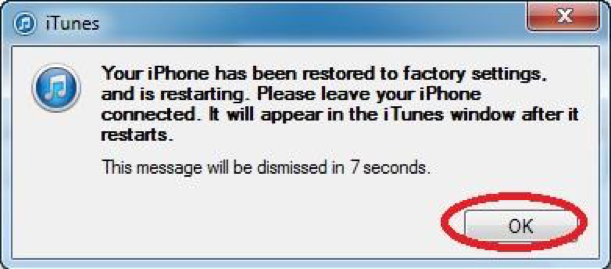
Bước 6: Và giờ đây, bạn sẽ được iTunes chào đón với một chiếc iPhone như mới. Bạn có 2 tùy chọn là thiết lập như một chiếc iPhone mới hoặc khôi phục dữ liệu đã lưu trữ. Sau đó bấm Continue để hoàn tất.
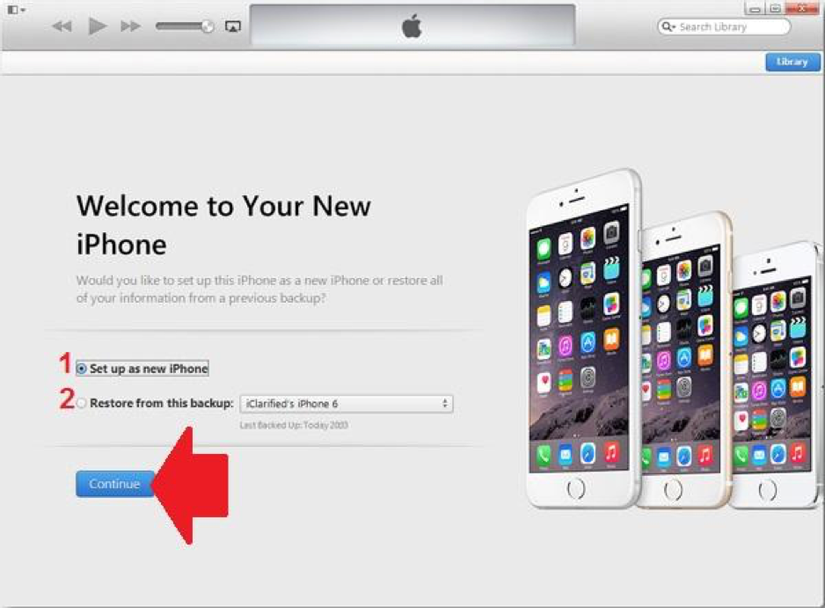
Chúc bạn thành công!
All rights reserved